갤럭시 스마트폰을 쓰다 보면 뒤로, 홈, 최근 앱 버튼 기능만으로는 아쉬운 순간이 찾아옵니다. 예를 들어, 반짝이는 장면을 놓치지 않기 위해 카메라를 즉시 켜고 싶거나, 중요한 내용을 빠르게 캡처하고 싶은 상황이 있죠. 이런 순간들을 더 편리하게 만들 수 있는 방법이 있습니다.
바로 삼성의 Good Lock 앱에 포함된 NavStar 모듈을 활용하는 것입니다. 이 기능을 통해 내비게이션 바에 내가 자주 쓰는 기능 버튼을 자유롭게 추가하고 커스터마이징할 수 있습니다.
이번 글에서는 내비게이션 바에 다양한 기능의 버튼을 추가하는 방법에 대해 알아보겠습니다.
목차
준비물 및 사전 설정
내비게이션 바에 기능을 추가하려면 먼저 Good Lock 앱과 NavStar 모듈이 설치되어 있어야 합니다.
갤럭시에서 Galaxy Store 앱을 열고 Good Lock을 검색 후 설치합니다. 그 다음 NavStar 모듈을 다운로드해 활성화하면 내비게이션 바 커스터마이즈가 가능해집니다.
만약 기기의 제약으로 인해 Good Lock을 설치할 수 없거나 Galaxy Store에 접근할 수 없는 경우에는 미지원 기기에서 굿락 설치하는 방법을 참고해 수동으로 설치합니다.
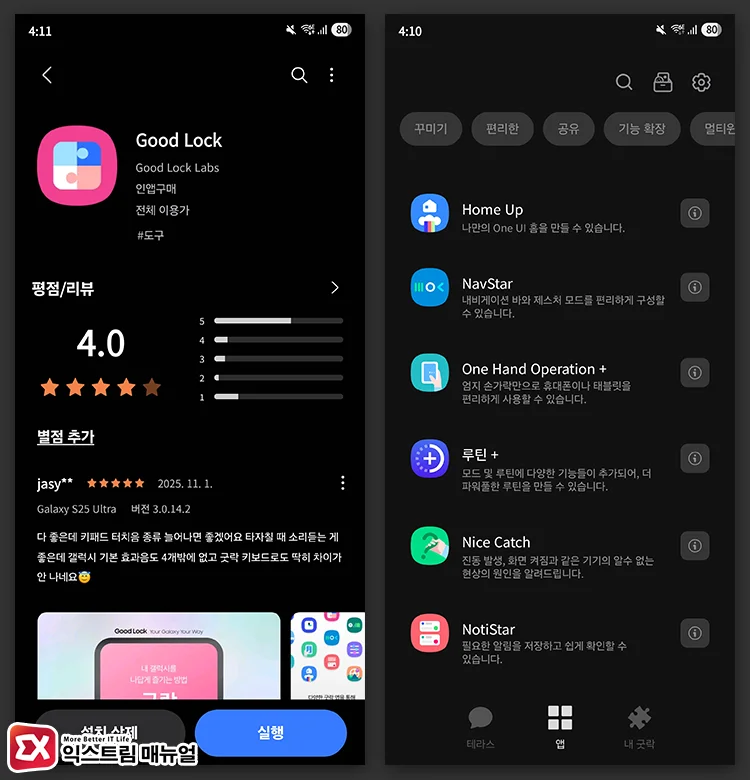
내비게이션 바에 기능 버튼 추가하는 방법
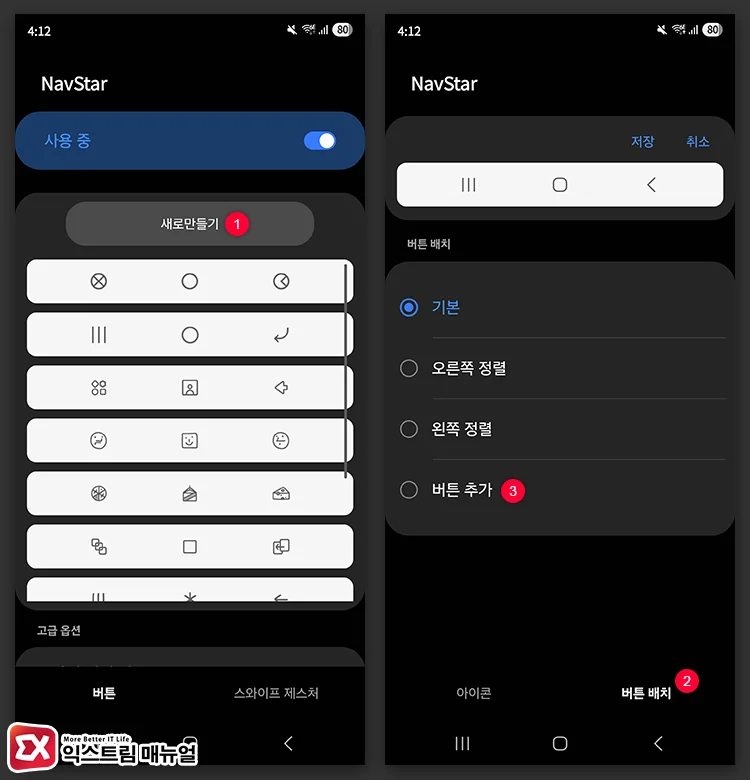
NavStar 설정 화면에서 [새로만들기] 버튼을 누른 후, 버튼 배치 옵션에서 [버튼 추가]를 선택합니다.
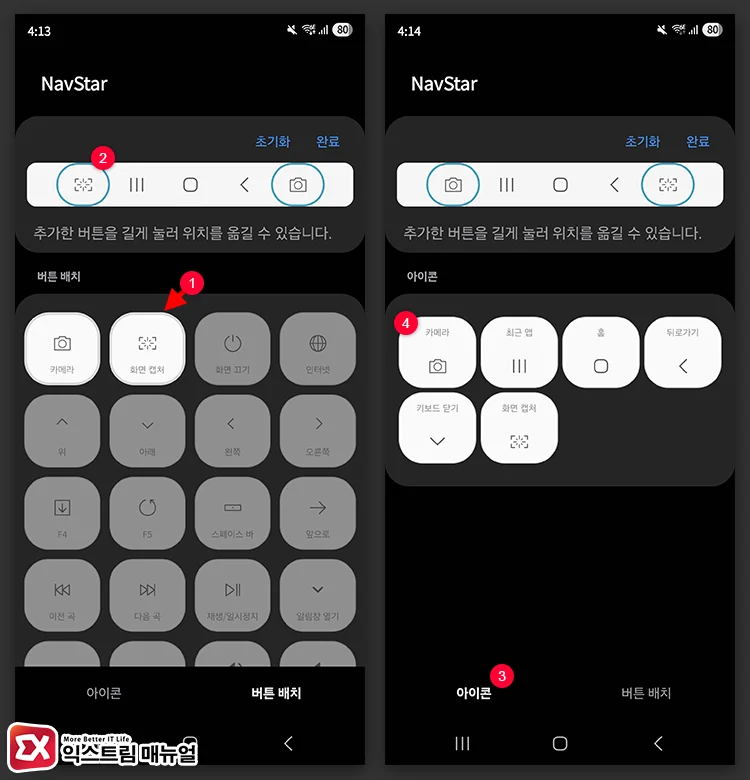
새롭게 추가할 수 있는 기능 버튼 중에서 카메라, 화면 캡처 등 필요한 기능을 선택해 배니게이션바에 추가합니다. 추가한 버튼은 길게 눌러 위치를 변경할 수 있습니다.
화면 하단의 [아이콘] 탭을 누르면, 내비게이션바의 아이콘을 변경할 수 있는 화면으로 이동합니다. 프리셋에 있는 아이콘을 선택하거나 갤러리 또는 스티커에 저장된 이미지를 선택해 사용자 취향껏 꾸밀 수 있습니다.
모든 설정을 마친 후, 화면 상단의 내비게이션바 미리보기 화면 우측의 [완료] 버튼을 눌러 저장합니다.
커스터마이즈 팁 및 주의사항
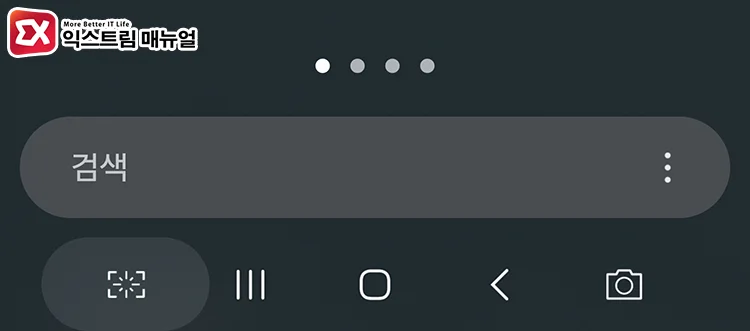
내비게이션 바 버튼을 자주 사용하는 기능으로 설정하면 사용 환경이 개선되며, 기존 버튼에 최대 2개의 기능을 추가할 수 있습니다.
기능을 추가하면 내비게이션바를 제스처 환경으로 사용할 수 없으며, 전환 시 이전 처럼 3버튼 기능으로 되돌아가니 참고하시길 바랍니다.
마치며
직접 설정해보면 내비게이션 바가 얼마나 편리하게 바뀌는지 금방 체감할 수 있습니다. 카메라를 켜기 위해 굳이 홈 화면으로 돌아갈 필요도 없고, 스크린샷을 찍을 때마다 버튼 조합을 기억하지 않아도 됩니다. 한 번 탭으로 해결되니까 생각보다 훨씬 빠르고 간결하죠.
특히 갤럭시를 오래 사용한 분들이라면 내비게이션 바를 단순한 조작 영역이 아니라 나만의 단축 도구로 꾸미는 재미도 느낄 수 있습니다. Good Lock과 NavStar는 어렵지 않으니, 이번 기회에 자신만의 버튼 구성을 만들어보는 것도 좋습니다.



